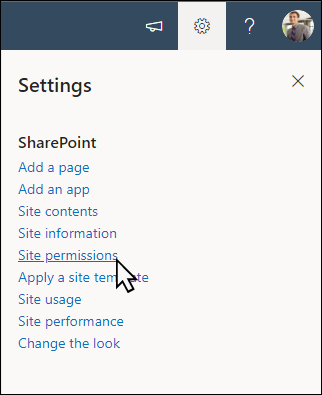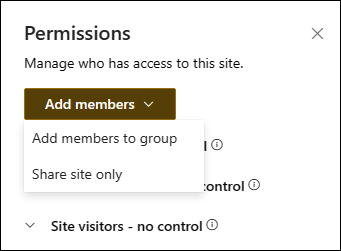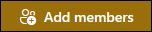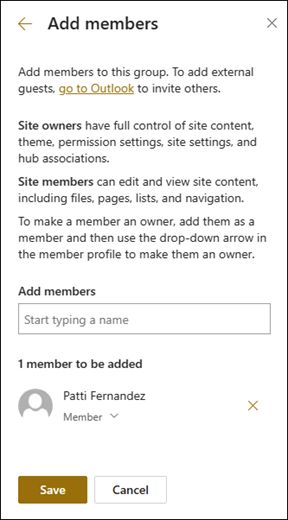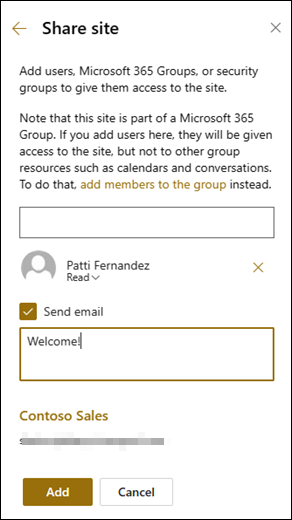תבנית אתר הצוות של חשבונות SharePoint לתשלום היא אתר צוות המופעל על-ידי Microsoft Syntex והוא מגיע עם כמה דפים לדוגמה אכלסים מראש מעוצבים מראש כדי לתת לצוות החשבונות שלך זכאים נקודת התחלה טובה ולשמש כדף הבית הפנימי שלהם. התבנית כוללת גם ערכת לימוד שנבנתה מראש ומודלים ותזרימות מבוססות מסוימים שנועדו לעזור לצוות שלך להתחיל בעבודה עם Microsoft Syntex.
הערה: עליך להיות משתמש Syntex בעל רשיון כדי להציג ולהחיל תבנית אתר זו.
השתמש בתבנית האתר 'חשבונות זכאים' כדי שהעובדים יוכלו לנהל, לעבד ולעקוב אחר הזמנות רכש, לחלץ פרטי מפתח מחשבוניות באמצעות מודל חשבונית שנבנה מראש ולאחר מכן להשתמש בספריות המסמכים שתצורתן תקבע מראש כדי לאחסן הכל. השתמש Microsoft Syntex כדי לארגן ולסווג קבצים ולהשתמש באתר כדי לשתף מידע חשוב, כגון עדכונים להסכמים או פריטי מדיניות חדשים.
במאמר זה, אנו משתפים את הרכיבים שנמצאים בתבנית אתר הצוות 'חשבונות זכאים' ונדון באופן שבו תוכל להתאים אישית את האתר כדי להפוך אותו ל שלך.

תכונות אתר
-
אתר הניתן להתאמה אישית המאוכלס מראש בתמונות, ברכיבי Web Part ובתוכן שנועד לעודד עורך אתרים בעת ביצוע התאמות אישיות בהתאם לצורך של הצוות שלך.
-
חלץ מידע חשוב ממסמכים באמצעות מודלים בנויים מראש או מותאמים אישית של בינה מלאכותית באמצעות Microsoft Syntex. כולל ערכת לימוד כדי לספק כמה רעיונות לשימוש באתר עם Microsoft Syntex.
-
הזן ועקוב אחר הזמנות רכש, חשבוניות וספקים קיימים וציין את מצבם באמצעות הרשימות שסופקו או השתמש ב- Microsoft List כדי ליצור רשימות משלך.
הערות:
-
פונקציונליות מסוימת מוצגת באופן הדרגתי עבור ארגונים שההצטרפות לתוכנית ההפצה הייעודית. משמעות הדבר היא שייתכן שלא תראה עדיין תכונה זו, או שהיא עשויה להיראות שונה מהמתואר במאמרי העזרה.
-
בעת החלת תבנית על אתר קיים, התוכן שלך לא יתמזג באופן אוטומטי עם התבנית החדשה. במקום זאת, תוכן קיים יאוחסן כדף כפול בתוכן האתר.
תחילה, בצע הוראות להוספת תבנית אתר לאתר SharePoint חדש או קיים.
הערה: דרושות לך הרשאות ליצירת אתר כדי להוסיף תבנית זו לאתר שלך.
גלה תוכן אתר, רכיבי Web Part ודפים מאוכלסים מראש והחלט אילו התאמות אישיות של אתרים יהיו דרושות כדי להתיישר עם המותג, הקול והיעד העסקי הכולל של הארגון שלך.
דפי אתר מאוכלסים מראש:
-
דף הבית - מספק למבקרים את המקום שבו הם יכולים לסקור את המצב של הזמנות רכש וחשבוניות, לראות תאריכי יעד קרובות ולגשת למשאבים ולמידע שימושיים על מדיניות ונהלים.
-
הזמנות רכש - עקוב אחר הזמנות רכש שנשלחו, מצבן ופרטי הספק הנלוות.
-
חשבוניות – עקוב אחר חשבוניות שנשלחו, המצב, הסכום ופרטי הספק הנלוות.
-
ספקים – עקוב אחר ספקים שאושרו או ממתינים לאישור יחד עם פרטי הקשר שלהם.
-
מודלים - אחסן ספריית מודלים כדי לחלץ מטה-נתונים ולסווג מידע ממסמכים באמצעות Microsoft Syntex. מגיע עם מודל מעוצב מראש על עיבוד חשבונית לעיבוד קבלה.
-
מכתבים - השתמש בספריה שנבנתה מראש כדי לאחסן ולקטלג מסמכים חשובים.
-
סל המיחזור - מספק גישה לתוכן הצוות שמחק לאחרונה.
לאחר הוספת התבנית של אתר הצוות 'חשבונות זכאים', הגיע הזמן להתאים אותה אישית להפוך אותה ל משלך.
הערה: כדי לערוך אתר SharePoint, עליך להיות בעלים של אתר או חבר באתר.
|
 |
התאם אישית את המראה, הניווט באתר, רכיבי ה- Web Part והתוכן של האתר שלך בהתאם לצרכים של הצופים שלך והארגון. בעת ביצוע התאמות אישיות, ודא שהאתר נמצא במצב עריכה על-ידי בחירה באפשרות ערוך בפינה השמאלית העליונה של האתר. במהלך העבודה, שמור כטיוטה או פרסם מחדש שינויים כדי להפוך את פעולות העריכה לגלויות לצופים.
1. השתמש ברכיבי ה- Web Part 'טקסט ותמונה' כדי לספק תוכן מעניין

-
התחל על-ידי בחירת ה- Web Part טקסט ובחר עריכת Web Part

-
ערוך את הטקסט ישירות ב- Web Part.
-
בחר את ה- Web Part של התמונה ובחר ערוך Web Part

-
בחר שנה ובחר מקור תמונה.
-
לאחר שבחרת את התמונה, בחר הוסף.
קבל מידע נוסף על עריכת רכיבי ה- WebPart של טקסטותמונה.
2. השתמש ב- Web Part של תרשים מהיר כדי להוסיף תרשימים פשוטים בסיסיים לדף שלך.

-
התחל על-ידי בחירה ב- Web Part של תרשים מהיר ובחר עריכת Web Part

-
בחר סוג תרשים באפשרויות המתאימות ביותר לנתונים שלך.
-
במקטע נתונים הזן את הנתונים שלך באופן ידני, או קבל נתונים מרשימה או מספריה קיימת של SharePoint.
-
המשך לעצב את התרשים על-ידי הגדרת נקודות הנתונים, הפריסה והערכים.
קבל מידע נוסף על עריכת ה- Web Part של תרשים מהיר.
3. השתמש ב- Web Part של ספריית מסמכים כדי לספק גישה מהירה לתבניות חוזים ולמסמכים

-
כדי לשנות את התצוגה או את מקור התיקיה עבור ה- Web Part של ספריית המסמכים, בחר את ה- Web Part עריכת

-
כדי לערוך תיקיות, תוויות, תוכן, נווט לספריה בתוכן האתר, בצע את פעולות העריכה ולאחר מכן תראה עדכון תוכן ב- Web Part.
קבל מידע נוסף על עריכת ה- Web Part של ספריית המסמכים.
4. השתמש ב- Web Part קישורים מהירים כדי לספק גישה מהירה למשאבים.

-
בחר את ה- Web Part קישורים מהירים ובחר ערוך web part

-
ערוך את הקישור, הכותרת, הסמל והתיאור במידת הצורך.
-
כדי להוסיף קישור, בחר + הוסף קישורים.
ראה סוגים שונים של פריסות ואפשרויות עריכה עבור ה- Web Part 'קישורים מהירים'.
5. השתמש ב- Web Part תמונה בולטת כדי להדגיש פריטי מדיניות חשובים, עדכונים ומשאבים שימושיים אחרים

-
התחל על-ידי בחירת ה- Web Part תמונה בולטת ובחר ערוך web part

-
לאחר מכן, בחר באפשרויותהשכבה והאריחים המתאימות ביותר לצרכי הארגון.
ראה פריסות שונות וקבל מידע נוסף על עריכת ה- Web Part תמונה בולטת.
6. השתמש ב- Web Part אירועים כדי להציג אירועים קרובים.

-
בחר את ה- Web Part אירועים ובחר ערוך web part

-
כדי להוסיף או לערוך אירועים ב- Web Part של אירוע, נווט אל ה- Web Part אירוע ובחר + הוסף אירוע.
קבל מידע נוסף על השימוש ב- Web Part אירועים ועריכה שלו.
7. השתמש ב- Web Part של זמן ספירה לאחור כדי להציג ספירה לאחור לאירוע.

-
בחר את ה- Web Part Countdown ובחר ערוך Web Part

-
הזן את התאריך והשעה של האירוע ובחר את האפשרויות הרצויות.
-
הוסף קריאה לקישור פעולה ותמונת רקע שתוצג עם שעון העצר.
קבל מידע נוסף על הוספת שעון עצר של ספירה לאחור על-ידי ביקור ב- Web Part של שעון עצר של Countdown.
8. השתמש ב- Web Part של השעון העולמי כדי להציג אזורי זמן מרחבי העולם.

-
לאחר הכניסה למצב עריכה, הוסף מיקום.
-
בחר את ה- Web Part של השעון העולמי ובחר ערוך Web Part

-
בחר את תבנית התאריך והשעה והצג את היום בשבוע.
קבל מידע נוסף על השימוש ב - Web Part של שעון עולמי.
התאמה אישית של הדפים הבאים בתוך האתר

-
הזמנות רכש - עקוב אחר הזמנות רכש שנשלחו בין הלקוחות שלך והארגון שלך. ערוך את ספריית המסמכים על-ידי עדכון שמותהתיקיות והעלאת משאבים.
-
חשבוניות- השתמש בתבנית חשבונית שסופקה או אחסן תבניות מותאמות אישית שצוות החשבונות זכאים לגשת בהן בקלות. ערוך את ספריית המסמכים על-ידי עדכון שמותהתיקיות והעלאת משאבים.
-
ספקים - השתמש ברשימת המבנים מראש כדי לעקוב אחר ספקים קיימים והמצב שלהם. התאם אישית רשימה זו על-ידי עריכת תבנית הרשימה.
-
Models - השתמש במודלים לדוגמה שתצורתם תצורתם תקבע מראש כדי לחלץ ולסווג מידע ממסמכים. מגיע עם שני דגמים בנויים מראש. קבל מידע נוסף על השימוש Microsoft Syntex זה.
-
מכתבים - אחסן מסמכים חשובים המשמשים ליצירת קשר עם ספקים ו בתוך הארגון שלך. ערוך את ספריית המסמכים על-ידי עדכון שמותהתיקיות והעלאת משאבים.
התאמה אישית של המראה וניווט האתר
לפני שתשתף את האתר שלך עם אחרים, מקם את המגעים האחרונים באתר שלך על-ידי הבטחה שהמשתמשים יוכלו למצוא את האתר, לנווט בין קישורים ודפים בקלות ולגשת במהירות לתוכן באתר.
-
ערוך ספריות מסמכים על-ידי עדכון שמותהתיקיות והעלאת משאבים.
-
ערוך והתאם אישית ניווט באתר.
-
שנה את מראה האתר שלך על-ידי התאמה אישית של ערכת הנושא, הסמל, פריסות הכותרת העליונה והמראה של האתר שלך.
-
הוסף או הסר דפים לאתר זה או לניווט באתר כדי להכיל תוכן קיים.
-
בחר לשייך אתר זה לאתר רכזת בתוך הארגון שלך, או הוסף אתר זה לניווט קיים באתר רכזת במידת הצורך.
Microsoft 365 קבץ אתרי צוות מחוברים
עבור אתרי צוות שהם חלק מקבוצת Microsoft 365, קיימות שתי דרכים לשתף אתר:
-
הוספת חברים לקבוצה: פעולה זו תעניק למשתמשים גישה לאתר, יחד עם משאבי קבוצה נוספים כגון לוחות שנה ושיחות.
-
שיתוף אתר בלבד: באפשרותך גם פשוט לשתף את האתר מבלי להוסיף אותם לקבוצת Microsoft 365 שלך. פעולה זו תעניק למשתמשים גישה לאתר, אך לא למשאבי קבוצה אחרים כגון לוחות שנה ושיחות.
-
בחר הגדרות ולאחר מכן בחר הרשאות אתר.
-
בחר הוסף חברים ולאחר מכן הוסף חברים לקבוצה.
-
בחר הוסף חברים.
-
הזן את השמות של כל המשתמשים שברצונך להוסיף לקבוצה ולאחר מכן בחר את ההרשאות שלהם (חבר, בעלים).
-
בחר שמור.
קבל מידע נוסף אודות ניהול הגדרות אתר צוות, פרטי אתר והרשאות.
-
בחר הגדרות ולאחר מכן בחר הרשאות אתר.
-
בחר הוסף חברים ולאחר מכן שתף אתר בלבד.
-
הזן את השמות של כל המשתמשים שברצונך להעניק להם גישה לתוכן האתר ובחר את רמת השליטה שלהם (קריאה, עריכה, שליטה מלאה).
-
הזן הודעה אופציונלית לשליחה עם הודעת הדואר האלקטרוני שתישלח כאשר האתר ישותף, או נקה את תיבת הסימון שלח דואר אלקטרוני אם אינך מעוניין לשלוח הודעת דואר אלקטרוני.
-
בחר הוסף.
לאחר יצירה והפעלה של האתר שלך, השלב החשוב הבא הוא שמירה על תוכן האתר. ודא שיש לך תוכנית לשמירה על עדכניות התוכן ורכיבי ה- Web Part.
שיטות עבודה מומלצות של תחזוקת אתר:
-
תכנון תחזוקת אתר - צור לוח זמנים כדי לסקור את תוכן האתר בתדירות הרצויה כדי להבטיח שהתוכן עדיין מדויק ורלוונטי.
-
פרסם חדשות באופן קבוע - הפץ את ההכרזות, המידע והמצב העדכניים ביותר ברחבי הארגון. למד כיצד להוסיף פרסום חדשות באתר צוות או באתר תקשורת, וראה לאחרים מי יפרסם הכרזות כיצד הם יכולים להשתמש בחדשות SharePoint.
-
בדוק קישורים ורכיבי Web Part - שמור על קישורים ורכיבי Web Part מעודכנים כדי לוודא שאתה מינוף הערך המלא של האתר שלך.
-
השתמש בניתוח כדי לשפר את המעורבות - הצג שימוש באתר באמצעות דוח נתוני השימוש המוכלל כדי לקבל מידע על תוכן פופולרי, ביקורים באתרים ועוד.
-
סקור מעת לעת את הגדרות האתר שלך - לאחר שיצרת אתר ב- SharePoint, באפשרותך לבצע שינויים בהגדרות , בפרטי האתר ובהרשאות של האתר.
משאבי התאמה אישית נוספים
קבל מידע נוסף עלתכנון, בנייה ותחזוקה של אתרי SharePoint.
ראה תבניות אתר נוספות של SharePoint.